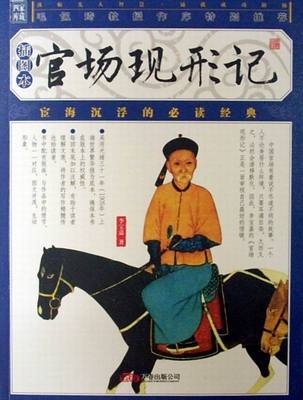首先用软件检查屏幕,肉眼看过去没有问题,基本达到所谓完美屏效果,硬件没啥大问题,放下一大半心。
上网查资料,修改分区大小,下载Acronis DiskDirector10,中文版完全无视你的设置,有大侠说英文版才能用;再下载、安装,有动作,还是无效;继续查攻略,有说这样,有说那样,好像都有道理……
不管了,先备份了系统原装自带驱动及软件(c:oem),保留恢复区及那个还搞不懂的100M分区,其他统统搞掉,当做新机来玩。期间用Alt+F10恢复了一次系统,那一个慢字,几次以为死机还强制关机,折腾2小时恢复一次原厂状态,希望我做的是个例,其他机器不会这么慢。
做启动U盘,下载测试ISO文件。开机的时候 按F2 进入 BIOS,在BOOT 菜单下把USB HDD 设为第一启动,插入U盘,进入WINPE系统后,桌面左边打开软件 DiskGenius;
- 首先把SSD 硬盘格式化,格式化并启用盘符为C:
- 激活SSD硬盘分区(很重要的一步)
- 把原始的引导盘(100M大小)及系统盘取消激活,顺带把这个分区 隐藏掉!!!
- 注意保存时,会提示错误,特别注意: 不要修正!继续即可!
特别教训:本人因为没有严格执行激活与取消激活动作,反复重启多次都无法从SSD盘启动,差点以为此法不可行。
再然后,你要用GHOST安装还是用系统安装器安装系统看个人需要,到此,硬件已经开始从20G的SSD盘启动,500G的机械盘作为辅盘已经设置完毕,启动、关机速度就一个神速来说。

再说一下,本人安装了一个可用系统后,仅保留原500G硬盘的13G系统恢复区及100M的那个区,其他全部删除,然后重新划分为D:100G、E:50G、E:305G(剩余空间)。
这样做的目的就是想充分利用SSD盘的速度,至于原厂的64位系统,听各位大侠说软件兼容性不算好,还是留待以后慢慢玩,先用32位系统吧,毕竟偶的机机是工具不是玩具,实用第一。接下来安装驱动、优化系统、安装应用程序,还有得折腾,容我慢慢道来……
参考文章:
[蜂鸟 S3] 手把手教你 用SSD固态硬盘装出 五星神机(蜂鸟 S3 Win7-64) by-zyzhttp://acer.it168.com/thread-1874896-1-1.html
[蜂鸟 S3] 蜂鸟SSD灌系统,完美实现深度睡眠方案http://acer.it168.com/thread-1951106-1-1.html
[蜂鸟 S3] 【PPUKIDD】Win7sp1成功灌入SSD,9秒开机!【含最终安装步骤和硬盘分区情况】http://acer.it168.com/thread-1858421-1-1.html
[蜂鸟 S3] 手把手教你 用SSD固态硬盘装出 五星神机(蜂鸟 S3 Win7-64)http://acer.it168.com/thread-1874896-1-1.html
[蜂鸟 S3] 在蜂鸟S3的SSD硬盘安装win7系统并实现深度睡眠的简单办法(内含详细步骤图解)http://acer.it168.com/thread-1869604-1-1.html
[蜂鸟 S3] 保留原有主分区及原厂数据,实现SSD和HDD硬盘的win7 双启动http://acer.it168.com/thread-1866060-1-1.html
 爱华网
爱华网